
Cómo escanear y enviar documentos por correo electrónico
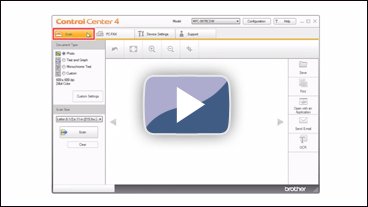
En la era digital, escanear y enviar documentos por correo electrónico se ha convertido en una práctica común y conveniente. Ya sea que necesites enviar un contrato firmado, una solicitud de empleo o cualquier otro tipo de documento, este proceso te permite hacerlo de manera rápida y eficiente. En este artículo, te explicaremos los pasos necesarios para escanear y enviar documentos por correo electrónico, así como algunos consejos útiles y los errores comunes que debes evitar.
¿Qué necesitas para escanear y enviar documentos por correo electrónico?
Para escanear y enviar documentos por correo electrónico, necesitarás los siguientes elementos:
- Un escáner o una impresora multifuncional que incluya la función de escaneo.
- Una computadora o dispositivo móvil con acceso a Internet.
- Una cuenta de correo electrónico activa.
Pasos para escanear y enviar documentos por correo electrónico
A continuación, te presentamos los pasos que debes seguir para escanear y enviar documentos por correo electrónico:
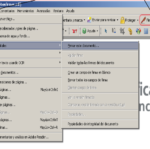 Cómo firmar un documento PDF utilizando firma electrónica
Cómo firmar un documento PDF utilizando firma electrónica
- Coloca el documento que deseas escanear en el escáner.
- Inicia el software de escaneo en tu computadora o dispositivo móvil.
- Selecciona la opción de escaneo y elige el formato de archivo deseado (por ejemplo, PDF o JPEG).
- Ajusta la configuración de escaneo según sea necesario, como la resolución o el tamaño del archivo.
- Haz clic en el botón de escaneo para comenzar el proceso.
- Una vez que se haya completado el escaneo, guarda el documento en tu computadora o dispositivo móvil.
- Inicia sesión en tu cuenta de correo electrónico y redacta un nuevo correo electrónico.
- Agrega el documento escaneado como archivo adjunto al correo electrónico.
- Escribe el destinatario, el asunto y cualquier otro detalle relevante en el correo electrónico.
- Haz clic en enviar para enviar el correo electrónico con el documento escaneado adjunto.
Consejos para escanear documentos de manera efectiva
Aquí tienes algunos consejos útiles para escanear documentos de manera efectiva:
- Asegúrate de que el documento esté correctamente alineado en el escáner para evitar bordes cortados o distorsiones.
- Utiliza una resolución adecuada para garantizar una buena calidad de escaneo sin crear archivos demasiado grandes.
- Verifica que el documento esté limpio y sin arrugas antes de escanearlo para obtener mejores resultados.
- Guarda los documentos escaneados en una ubicación organizada en tu computadora o dispositivo móvil para facilitar su búsqueda y acceso posterior.
Errores comunes al escanear y enviar documentos por correo electrónico
Aunque escanear y enviar documentos por correo electrónico es relativamente sencillo, existen algunos errores comunes que debes evitar:
- No verificar la calidad del escaneo antes de enviar el documento.
- No comprobar el tamaño del archivo adjunto antes de enviarlo, lo que podría dificultar su recepción por parte del destinatario.
- No utilizar un formato de archivo adecuado para el tipo de documento que estás enviando.
- No asegurarte de tener una conexión a Internet estable antes de enviar el correo electrónico.
Conclusión
Escanear y enviar documentos por correo electrónico es una forma conveniente de compartir información de manera rápida y eficiente. Siguiendo los pasos mencionados anteriormente y evitando los errores comunes, podrás realizar este proceso sin problemas. ¡Así que no dudes en utilizar esta práctica para simplificar tus tareas diarias!
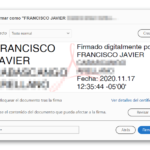 Cómo firmar un documento de forma electrónica
Cómo firmar un documento de forma electrónica
Preguntas frecuentes
1. ¿Cuál es el mejor formato de archivo para escanear documentos?
El formato de archivo más comúnmente utilizado para escanear documentos es el PDF (Portable Document Format), ya que mantiene el formato y la apariencia originales del documento sin importar el software o dispositivo utilizado para abrirlo.
2. ¿Puedo escanear documentos en un dispositivo móvil?
Sí, muchas aplicaciones móviles permiten escanear documentos utilizando la cámara de tu dispositivo. Estas aplicaciones suelen convertir automáticamente la imagen en un archivo PDF o JPEG.
3. ¿Es seguro enviar documentos escaneados por correo electrónico?
Siempre y cuando utilices una conexión segura y mantengas tus dispositivos libres de malware, enviar documentos escaneados por correo electrónico es seguro. Sin embargo, es recomendable utilizar contraseñas fuertes y cifrar archivos confidenciales antes de enviarlos.
4. ¿Cómo puedo reducir el tamaño de los documentos escaneados para enviarlos por correo electrónico?
Puedes reducir el tamaño de los documentos escaneados utilizando software de compresión de archivos, como Adobe Acrobat, o ajustando la configuración de resolución y calidad de escaneo en el software de escaneo. También puedes utilizar herramientas en línea para comprimir archivos PDF antes de enviarlos.
Si quieres conocer otros artículos parecidos a Cómo escanear y enviar documentos por correo electrónico puedes visitar la categoría Innovación.


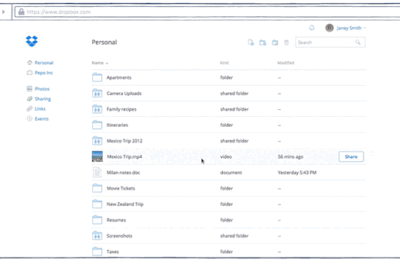
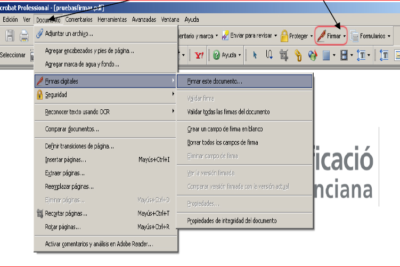

Deja una respuesta